こんにちは。たいら(@tairaengineer2)です。
転職を繰り返し現在5社経験している、14年目エンジニアです。
この記事では
- SQL Server 2022
- SQL Server Management Studio
をWindows11にインストールする方法を解説します。
前提条件:実行環境について
実行環境は以下の通りです。
| OS | Windows11 |
|---|
なお、ここで紹介している情報は2025年6月26日現在の情報です。
日にちが経過している場合、異なる可能性がありますので、予めご了承下さい。
SQL Server 2022をインストールするやり方を解説
SQL Server 2022をインストールするやり方を解説します。
以下の公式サイトに行きます。
Microsoft SQL Server のダウンロード
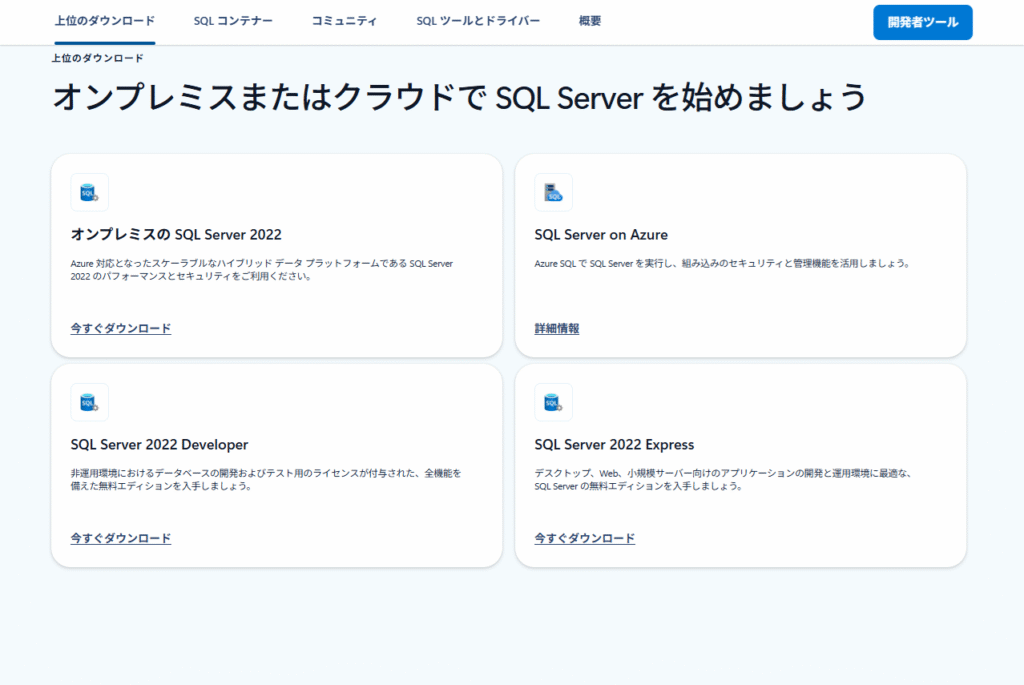
無料で使うことができるエディションは2つあります。
以下、まとめました。
| エディション | 説明 |
|---|---|
| Developer | 最上位のEnterpriseと同じ機能が使える。 ただし、開発とテストのみ利用可能。 商用利用不可。 |
| Express | 基本的な機能のみなので、個人学習向け。 商用利用可能。 ただし、小規模開発。 |
ご自身の用途にあったものを選択してください。
この記事では、「Express」をインストールします。
「Express」の【今すぐダウンロード】を選択します。

ボタンを押すとすぐにexeファイルのダウンロードが始まります。
ダウンロードが完了したら、exeファイルをダブルクリックします。
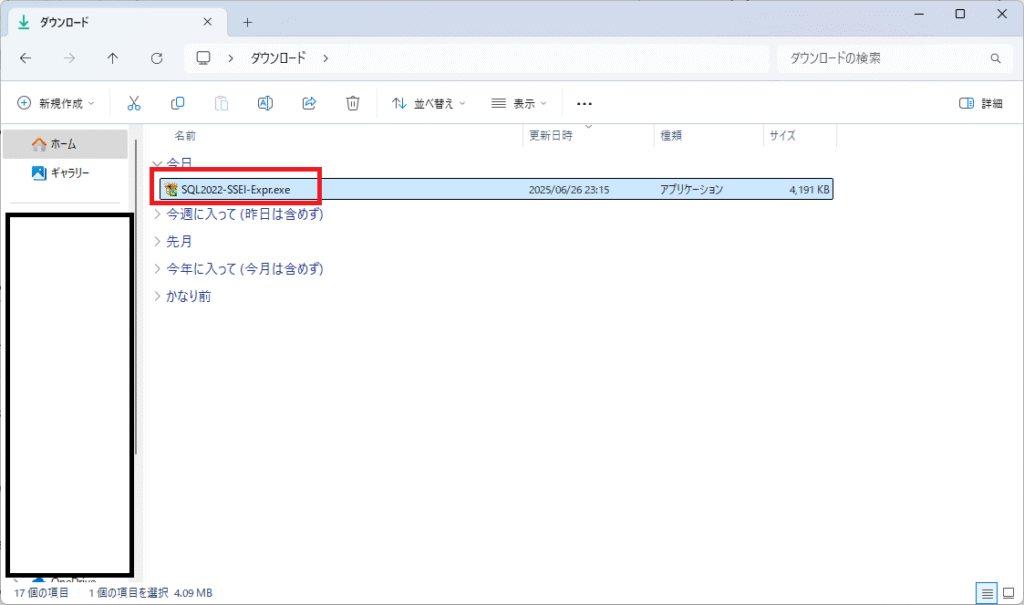
画面が暗転して
このアプリがデバイスに変更を加えることを許可しますか?
と聞かれるので、【はい】を選択します。
【Express Edition】のインストールの種類を選択することができる画面が表示されます。
この中から【基本】を選択します。
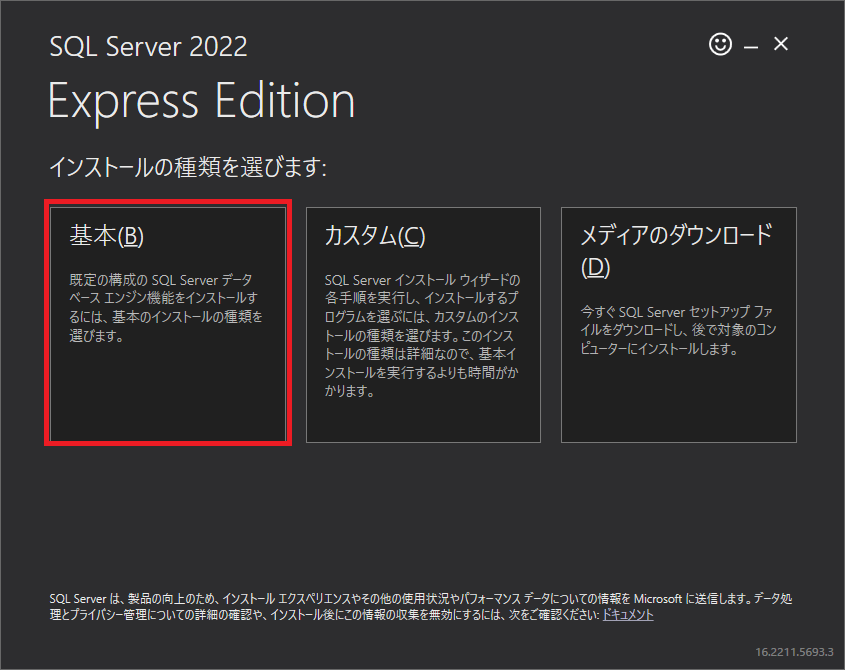
【Microsoft SQL Server ライセンス条項】の画面が表示されます。
【同意する】を選択します。
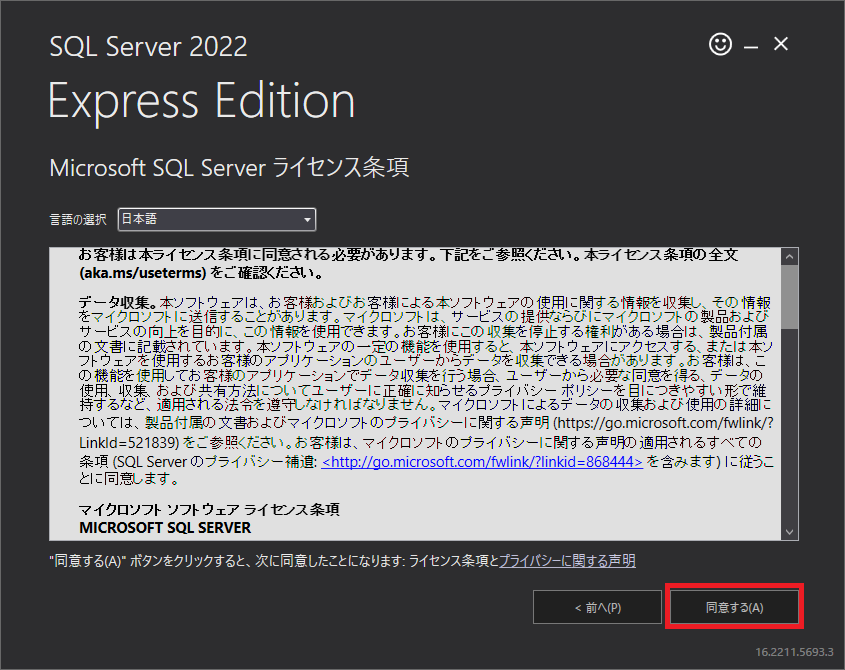
【SQL Server のインストールの場所を指定する】の画面が表示されます。
場所はデフォルトのままでOKです。
もし変更したい場合は、【参照】を選択してインストールの場所を指定してください。
【インストール】を選択します。

インストールが始まりますので、少々待ちます。
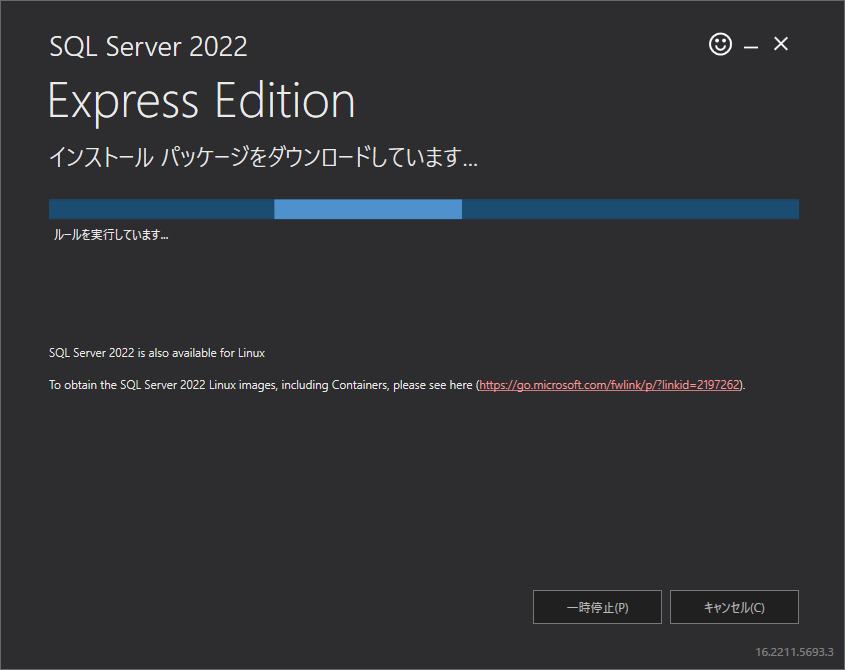
3~5分ほどインストールが完了するまでかかりました。
下記の画面が表示されたら、SQL Server 2022のインストールは完了です。
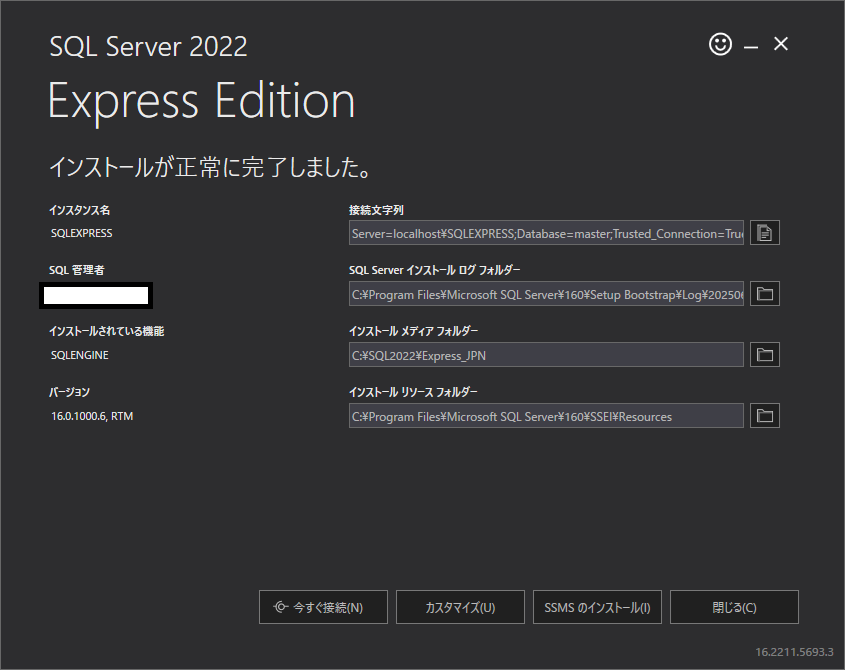
ここで接続文字列の「Server=」のあとからの
|
1 |
localhost\SQLEXPRESS |
をコピーしておいてください。
あとで使います。
次はこのまま、SQL Server Management Studioをインストールしていきます。
SQL Server Management Studioをインストールするやり方を解説
SQL Server Management Studioをインストールするやり方を解説します。
【SSMSのインストール】を選択します。

【SQL Server Management Studio をインストールする】というページに飛ばされます。
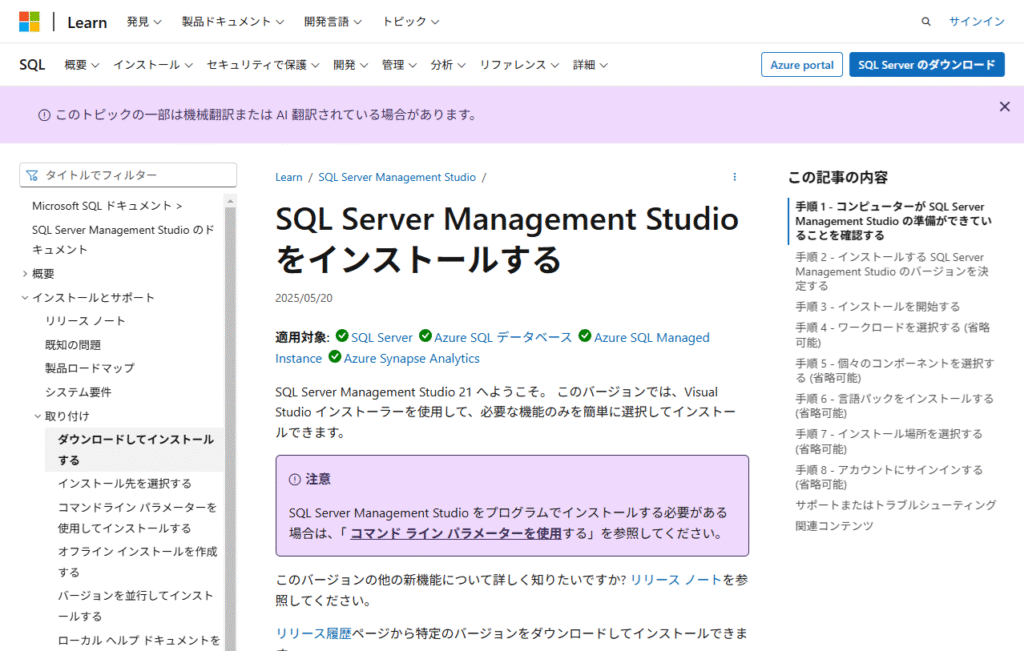
少し下にスクロールすると、【SSMS21のダウンロード】というリンクがあるので、選択します。

ボタンを押すとすぐにexeファイルのダウンロードが始まります。
ダウンロードが完了したら、exeファイルをダブルクリックします。

画面が暗転して
このアプリがデバイスに変更を加えることを許可しますか?
と聞かれるので、【はい】を選択します。
【Visual Studio Installer】という画面が表示されます。
【続行】を選択します。
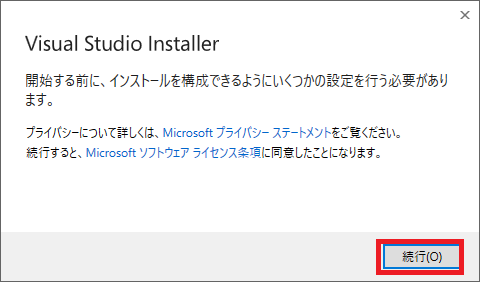
インストールが始まりますので、少々待ちます。
1分もかかりませんでした。

【ワークロード】という画面が表示されます。

それぞれの説明を以下にまとめました。
| 項目 | 説明 |
|---|---|
| AIアシスタンス | Copilot for SSMSの導入 |
| ビジネスインテリジェンス | BI関連 |
| ハイブリットと移行 | オンプレ環境からクラウド環境の移行 |
| コードツール | T-SQLの開発やデバッグを効率化するための支援機能 |
なので、なくても問題ないです。
何もチェックせず【インストール】を選択します。

インストールが始まりますので、少々待ちます。
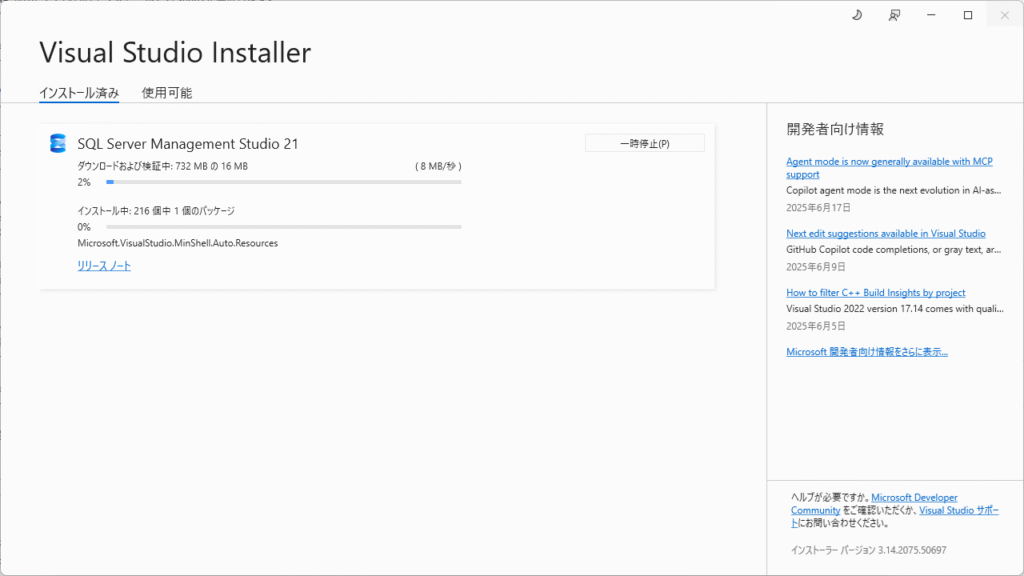
5分ほどインストールが完了するまでかかりました。
下記の画面が表示されたら、SQL Server Management Studioのインストールは完了です。

さっそく起動してみましょう。
【起動】を選択します。

【SQL Server Management Studioにサインインする】という画面が表示されます。
もしアカウントをお持ちでしたら使ってログインしてください。
この記事ではアカウントを作らないで進めます。
【スキップして、後でアカウントを追加します】を選択します。
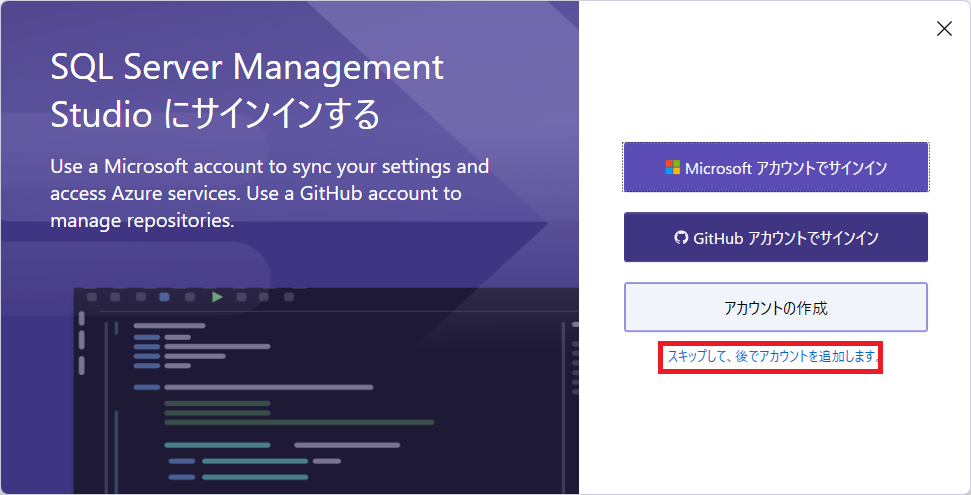
新しい接続ダイアログ エクスペリエンスが導入されました (データベース エンジンでのみ使用できるプレビュー機能です)。最近使用した (MRU) 接続情報は、新しいエクスペリエンスに引き継がれます。
試してみたいですか?その場合は、[はい] を選択します。
[いいえ] を選択すると、従来の接続ダイアログ エクスペリエンスが維持されます。
[ツール] > [オプション] > [環境] > [接続] ダイアログで、新しい接続ダイアログ エクスペリエンスと従来の接続ダイアログ エクスペリエンスをいつでも切り替えることができます。
というダイアログが表示されます。
ただ起動したいだけですし、いつでも切り替えることが可能なので、【いいえ】を選択します。
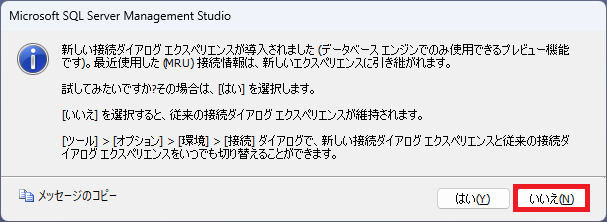
【サーバーへの接続】という画面が表示されます。
サーバー名のところに先ほどコピーしておいた
|
1 |
localhost\SQLEXPRESS |
を入力します。
【接続】を選択します。
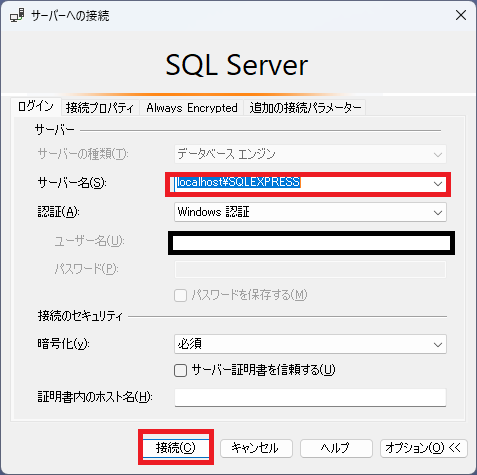
無事、起動できたことが確認できました!
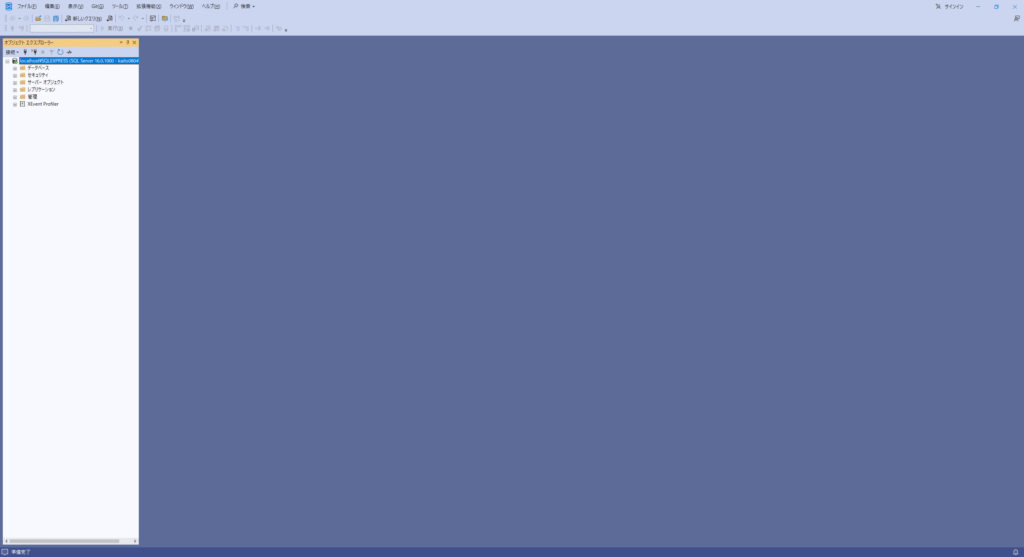
まとめ:SQL Server 2022をインストールしてみよう
以上がSQL Server 2022のインストールの解説でした!
あなたのご参考になったのなら、とても嬉しいです(*´▽`*)
ではでは~(・ω・)ノシ

コメント